
Ako ste dugo radili u sustavu Windows i u bilo kojoj od njegovih verzija, primijetićete da postoji unutar instalacijskog okruženja područje u kojem su smješteni programi koje instaliramo u bilo kom trenutku. To su 2 elementa koja moramo uzeti u obzir iz ove perspektive analize, nešto što ćemo u nastavku spomenuti na razigran, jednostavan i lako razumljiv način.
Prvo što treba spomenuti je da kada instaliramo Windows, zadani tvrdi disk obično bi trebao biti označen sa "C:", iako postoje slučajevi u kojima možete koristiti drugi. Po defaultu je naziv jedinice onaj koji smo gore spomenuli, unutar kojeg se prikazuje «Programske datoteke"Ili"Programske datoteke" na engleskom. Ovaj posljednji direktorij ne može se proizvoljno mijenjati, iako ako ćemo to učiniti, moramo uzeti u obzir nekoliko aspekata prije nego što nastavimo, u protivnom će sistem postati nestabilan.
32-bitni ili 64-bitni direktoriji u sustavu Windows
Do Windows XP zadani direktorij za instaliranje aplikacija bio je "Programske datoteke«, Nešto što se kasnije promijenilo iz Windowsa 7, ostavljajući tačniju definiciju kako slijedi:
- Na 32-bitnim operativnim sistemima instalacijska mapa nosi naziv "Programske datoteke (x86)".
- U 64-bitnim operativnim sistemima instalacijska mapa ima samo naziv "Programske datoteke".
Ova nomenklatura koju smo spomenuli prisutna je od Windows 7 do najnovije verzije operativnog sistema koju je predložio Microsoft. E sad, firma je to uvijek preporučivala ne mijenjajte ove rute ni u jednom trenutku, jer bi ovo moglo predstavljati neku vrstu nestabilnosti u pravilnom radu Windowsa. U svakom slučaju, postoje određene potrebe zbog kojih su neki ljudi primorani na ove promjene i preinake.
Ako radite na tvrdom disku sa prilično mali kapacitet u smislu skladištenja, prva alternativa može biti pregledajte prostor koji zauzimaju različite aplikacije koju smo instalirali, nešto što postaje vrlo lako izvršiti ako na računaru imamo Windows 8.1 i putem gore navedene metode.
Ako nemamo mogućnost pregleda ovih podataka, tada bismo možda trebali promijeniti put datoteka instaliranih u sustavu Windows na drugu particiju (ili tvrdi disk) i gdje, ako ima više prostora za nastavak instaliranja dodatnih alata.
Ako ste nakon analize ovih situacija odlučili promijeniti put do mape u kojoj se nalaze instalirani programi, preporučujemo da slijedite sljedeći postupak:
- Pokrenite Windows na uobičajeni način.
- Pozivanje prečice na tastaturi win+r.
- U prostoru moramo pisati regedit (uređivač registra).
- Pritisnite tipku Prijava.
S ovim koracima koje smo izvršili vidjet ćemo prozor koji pripada Urednik registra Ispravno rečeno; Vrijedno je spomenuti da Microsoft nikada ne preporučuje vršenje takvih vrsta modifikacija u okruženju, jer to može predstavljati neku vrstu neočekivanog neuspjeha u ispravnom funkcioniranju Windowsa. Nakon što izvršimo gore predložene korake, u uređivaču registra moramo prijeći na sljedeći put:
HKEY_LOCAL_MACHINESOFTWAREMicrosoftWindowsCurrentVersion
Ako smo točno slijedili svaki korak, onda bismo trebali obratiti pažnju na područje s desne strane. Tamo ćemo pronaći funkciju koja će nam pomoći da promijenimo putanju programa instaliranih u sustavu Windows, odnosno „ProgramFilesDir»Za 64-bitne aplikacije već«ProgramFilesDir (x86)»Za 32-bitne aplikacije.
Moramo samo dvaput kliknuti na bilo koju od 2 funkcije koje smo spomenuli da bismo promijenili zadani put na drugi koji smo odlučili kao novo odredište za datoteke koje ćemo instalirati u budućnosti.
Bez sumnje je ovaj postupak jedan od najjednostavnijih za slijediti, iako biste prethodno trebali kreirajte tačku vraćanja sistema Windows (i u najboljem slučaju, napravite rezervnu kopiju istog) u slučaju da prilikom ponovnog pokretanja računara ne radi savršeno. Ako nešto pođe po zlu, možete vratite sistem na prethodnu točku ulazak u «Neuspješan siguran način»Ili izvođenje istih koraka koje smo predložili sada, ali ostavljajući staze direktorija kao zadane prema preporuci Microsofta.
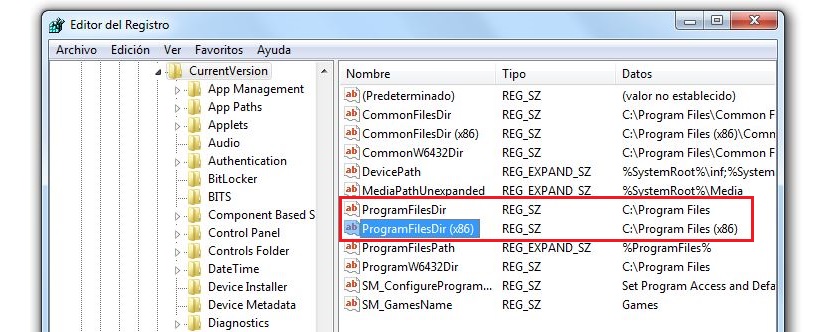
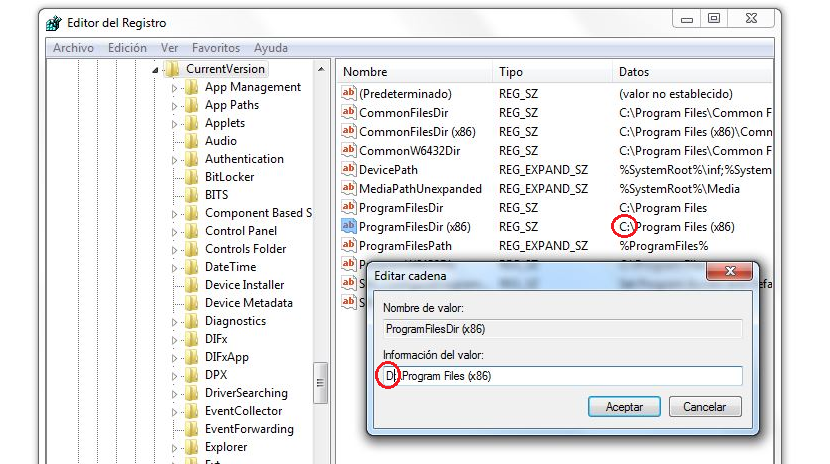
Ovo je toliko pola, osim mapa koje spominjete u postu, ima i y od "programskih datoteka (x86)" koje ne spominjete u postu, a one su koje zapravo spremaju programe, ako promijenimo lokacija "ProgramFilesDir" za 64-bitne aplikacije i "ProgramFilesDir (x86)" za 32-bitne aplikacije, ono što će se dogoditi kada ponovo pokrenemo Windows je da neće locirati nijedan program, na primjer, nakon izvršavanja «vašeg» postupka, pokušajte otvorite Mozila Firefox i OS mi kaže da program ne postoji, isto se dogodilo sa kromom, tako da ovo ništa ne rješava, to je pola posta!
I mogu li se registrirati dva "ProgramFilesDir"? Budući da imam neke programe instalirane u programskim datotekama C: /, a druge na drugom tvrdom disku D: /, da li je moguće staviti dvije adrese ProgramFiles?
Imam problem. Moj kompjuter je jedan od onih koje su pustili da nisu ni laptopi ni tableti, ima 28 g u c. Već sam kopirao programske datoteke i programske datoteke 86 u d, a zatim sam u uređivaču registra promijenio c u d u oba. međutim, moram da ih obrišem sa c-a i ne dozvoljava mi. niti ccleaner, niti neki drugi.
Pokušao sam da premjestim sve što je moguće iz CAD-a s opcijom windowsa za premještanje aplikacija, ali nijedna nije ostala. Šta mogu učiniti? sa tako malim kapacitetom da me plaši dok se ponovo ne upali